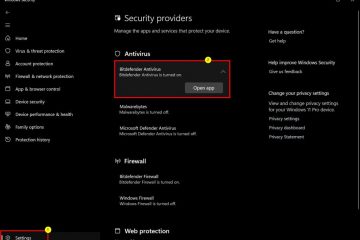Dieser Artikel beschreibt die Schritte, die Sie unternehmen können, um die Microsoft-Blockierliste für anfällige Treiber in Windows 11 zu aktivieren oder zu deaktivieren.
Ab Windows 11 ist die Microsoft-Blocklist-Funktion für anfällige Treiber standardmäßig aktiviert. Sie können sie jedoch mit der Windows-Sicherheits-App ein-und ausschalten.
Die Sperrliste ist auf Systemen aktiviert, auf denen Speichersicherheit (auch bekannt als Hypervisor-geschützte Codeintegrität (HVCI)) aktiviert ist oder auf denen Windows im S-Modus ausgeführt wird.
Mit dieser Funktion blockiert Windows automatisch Treiber, die zu Fehlfunktionen oder Instabilität von Windows-Geräten führen. Diese Funktion kann auch gültige Gerätetreiber stören, wodurch das Gerät nicht ordnungsgemäß funktioniert.
Wenn Sie die Microsoft Vulnerable Devier Blocklist aktivieren, sollten Sie die Leistung Ihres Geräts überwachen, damit funktionierende Geräte nicht versehentlich blockiert werden.
So aktivieren oder deaktivieren oder deaktivieren Sie die Blockierliste für anfällige Treiber von Microsoft in Windows 11
Wie oben beschrieben, ist ab Windows 11 die Blockierliste für anfällige Treiber von Microsoft standardmäßig aktiviert. Sie können es jedoch mit der Windows-Sicherheits-App ein-und ausschalten.
Unten erfahren Sie, wie Sie es aktivieren oder deaktivieren.
Klicken Sie unter Windows 11 auf das Startmenü und geben Sie in das Suchfeld Windows-Sicherheit ein und wählen Sie dann Windows-Sicherheit in der Ergebnisliste aus.
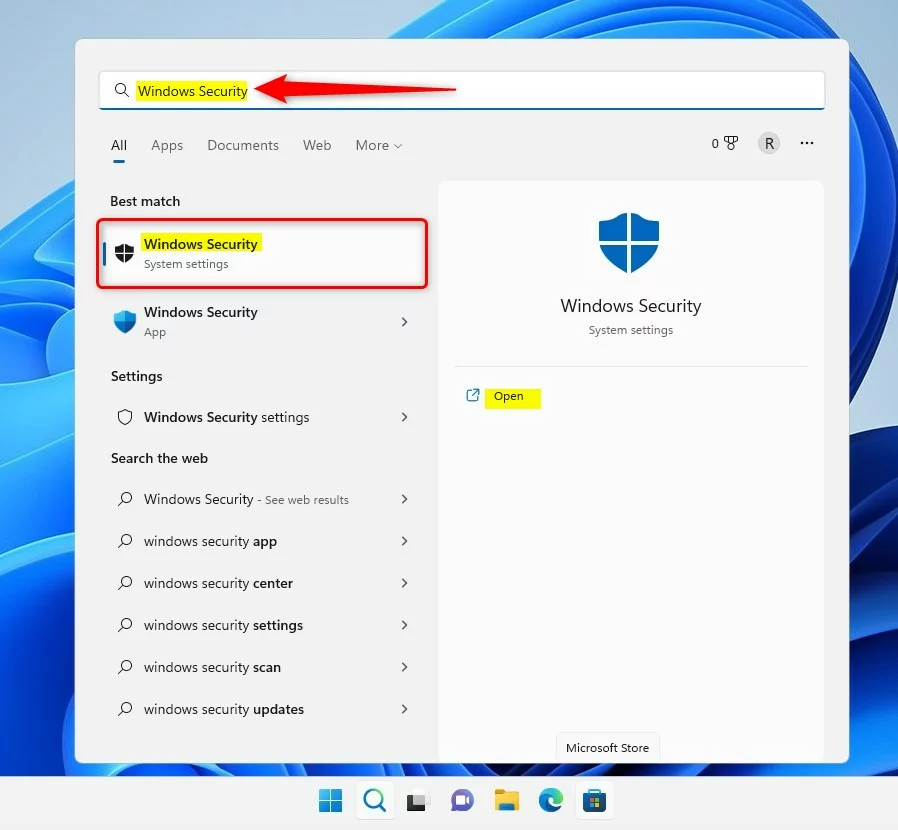 Windows 11-Suche Windows-Sicherheits-App im Startmenü
Windows 11-Suche Windows-Sicherheits-App im Startmenü
Klicken Sie in der Windows-Sicherheits-App im linken Menü auf den Link Gerätesicherheit oder wählen Sie unter Sicherheit auf einen Blick Gerät Sicherheitsschaltfläche, wie unten hervorgehoben.
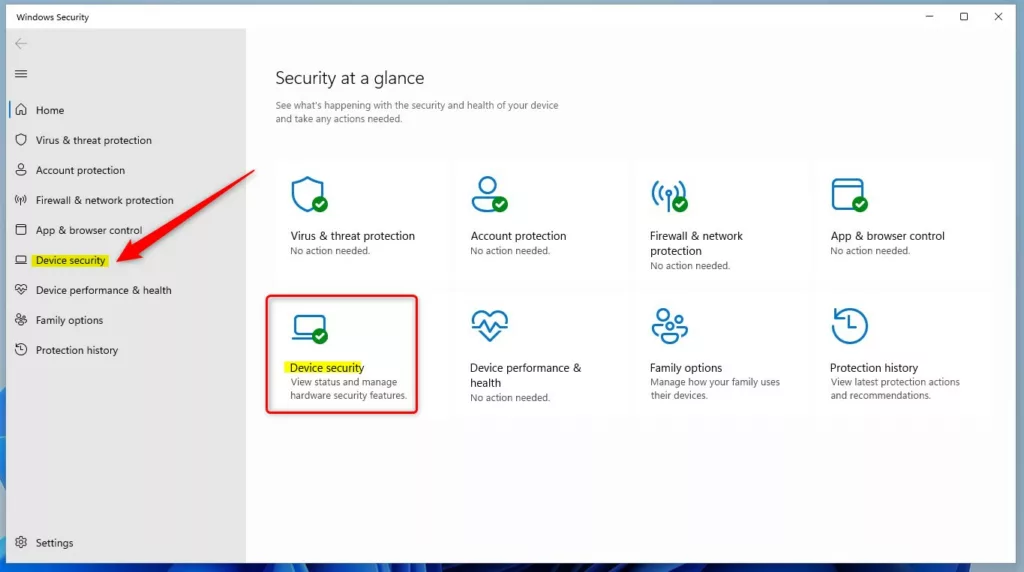 Gerätesicherheitsoption der Windows 11-Sicherheits-App
Gerätesicherheitsoption der Windows 11-Sicherheits-App
In der Einstellung Gerätesicherheit g, klicken Sie unter Core-Isolation auf den Link Core-Isolation-Details.
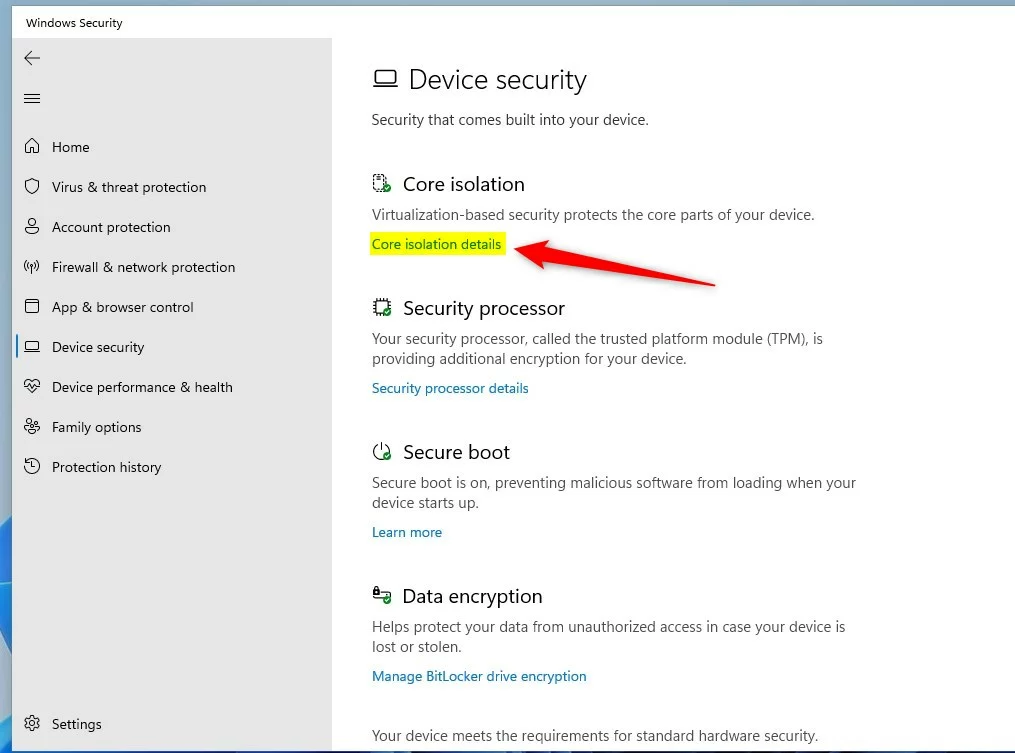 Link zu Details zur Kernisolierung von Windows 11
Link zu Details zur Kernisolierung von Windows 11
Auf den Details zur Kernisolierung-Bereich unter Microsoft Vulnerable Driver Blocklist, stellen Sie die Schaltfläche auf Aus, um sie zu deaktivieren.
Um sie wieder zu aktivieren, schalten Sie einfach um zurück auf die PositionEin.
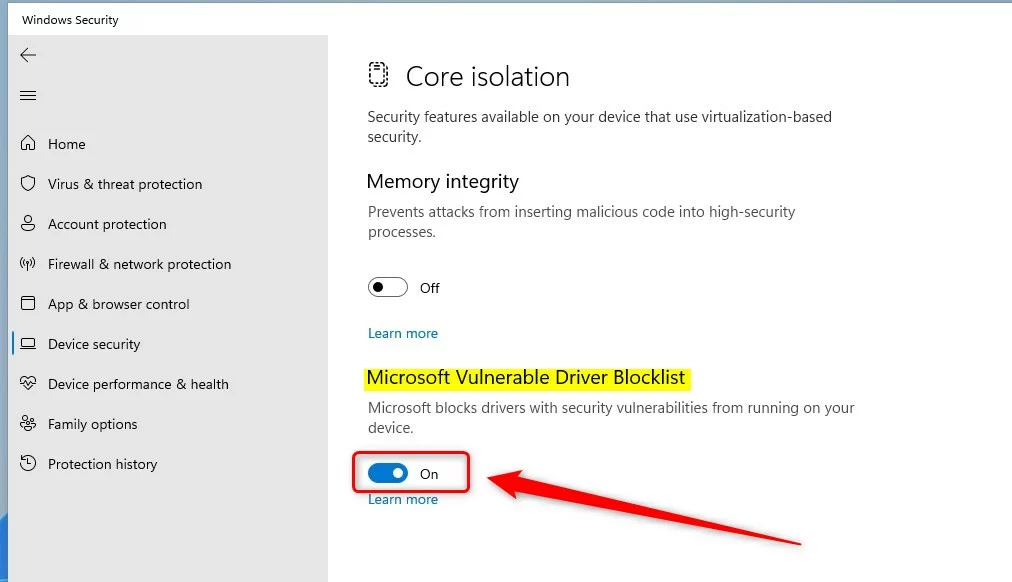 Windows 11-Microsoft-Schaltfläche für verwundbare Treiberblockierung
Windows 11-Microsoft-Schaltfläche für verwundbare Treiberblockierung
Das sollte reichen! Sie können die Windows-Sicherheits-App jetzt schließen.
Referenz:
Fazit:
Dieser Beitrag zeigte Sie erfahren, wie Sie Microsoft Vulnerable Driver Blocklist in Windows 11 aktivieren oder deaktivieren. Wenn Sie oben einen Fehler finden oder etwas hinzufügen möchten, verwenden Sie bitte das Kommentarformular unten.